Come salvare un'immagine con uno sfondo trasparente in Photoshop CS5
In Photoshop CS5 sono disponibili diversi modi per creare un'immagine con uno sfondo trasparente. È possibile regolare le impostazioni durante la creazione di un nuovo sfondo in modo che lo sfondo predefinito sia trasparente, oppure è possibile eliminare o convertire un livello di sfondo esistente in modo che abbia trasparenza. Entrambi questi metodi sono spiegati in dettaglio in questo articolo e ti aiuteranno a personalizzare la tua immagine con la trasparenza che desideri. Tuttavia, la creazione di più livelli con trasparenza presenta un ulteriore problema. I tipi di immagine più comuni sono a strato singolo e non mantengono la trasparenza. Fortunatamente esiste un tipo di immagine che puoi usare, tuttavia, che ti aiuterà a salvare un'immagine con uno sfondo trasparente in Photoshop CS5.
Mantieni trasparenza quando si salva in Photoshop CS5
I file multistrato predefiniti creati in Photoshop manterranno la trasparenza naturalmente. Che si tratti di un file PSD o PDF, Photoshop manterrà tutti gli elementi del livello nel formato impostato. Ma questi tipi di file possono essere difficili da visualizzare per le persone senza Photoshop e non possono essere caricati come parti di una pagina Web o inseriti in un documento. Pertanto, è necessario utilizzare il tipo di file PNG per creare un'immagine che conserverà tutta la trasparenza sui livelli, pur essendo compatibile con i browser Web e i programmi di elaborazione testi.
1. Inizia aprendo il tuo file Photoshop multistrato con lo sfondo trasparente.
2. Fai clic su File nella parte superiore della finestra, quindi fai clic su Salva con nome .

3. Digitare un nome per l'immagine nel campo Nome file, quindi fare clic sul menu a discesa Formato e scegliere l'opzione PNG.
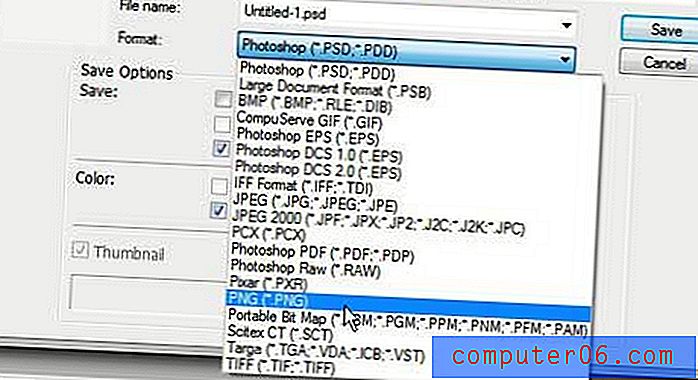
4. Fare clic sul pulsante Salva per creare l'immagine a strato singolo con lo sfondo trasparente conservato.
Se l'immagine salvata ha una dimensione di file grande, potresti essere in grado di ridurla utilizzando l'opzione Salva per Web e dispositivi nel menu File anziché l'opzione Salva con nome . Fai clic sul menu a discesa nell'angolo in alto a destra della finestra, quindi scegli l'opzione PNG-8 o PNG-24, a seconda di quale ti dà l'immagine migliore con la dimensione del file più bassa.
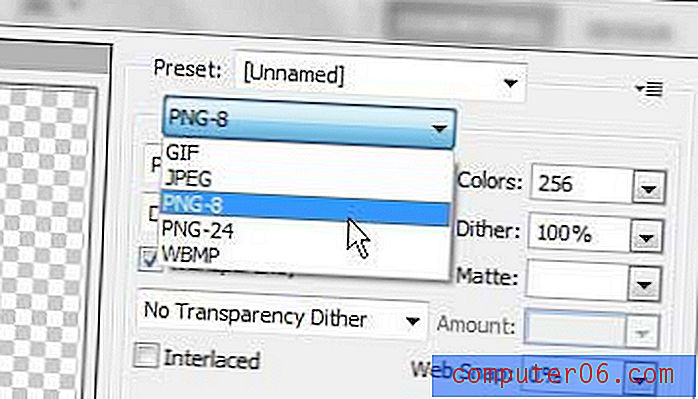
È possibile visualizzare le dimensioni del file di output previste nell'angolo in basso a sinistra della finestra di anteprima. Dopo aver modificato le impostazioni, fai clic sul pulsante Salva nella parte inferiore della finestra, quindi inserisci un nome file per la tua foto.



